Elimină reclamele CrossBrowser (actualizare oct. 2016 ) - Tutorial
Ghid de înlăturare a reclamelor CrossBrowser
Ce este Reclame de la CrossBrowser?
Analiza aplicaţiei CrossBrowser
Virusul CrossBrowser funcţionează ca o aplicaţie de tip adware. Cu alte cuvinte, înseamnă că are tendinţa de a vă invada browserul cu diverse reclame, banere şi oferte comerciale. Website-ul oficial vă oferă să instalaţi motorul lor de căutare. Nu vă lăsaţi atras în a-l instala deoarece este posibil să fie un browser hijacker. De asemenea, încearcă să atragă oamenii să instaleze o extensie de browser sprijinită de reclame. Daţi la o parte toate aceste oferte strălucitoare şi atractive şi concentraţi-vă asupra eliminării lui CrossBrowser. Ar trebui să vă grăbiţi cu eliminarea acestuia deoarece este asociat unui alt adware – DNS Unlocker, care modifică setările dumneavoastră de DNS. În plus, acest PUP poate iniţia o varietate de modificări neautorizate în calculatorul dumneavoastră. Eliminaţi acum CrossBrowser. Folosiţi FortectIntego pentru a grăbi procesul de eliminare.
În majoritatea cazurilor, programele de tip adware au propriile website-uri oficiale. Acesta este cazul şi cu acest PUP. Website-ul sugerează instalarea motorului de adăugare şi adăugarea plugin-ului care va duce navigarea dumneavoastră la un alt nivel. Totuşi, atunci când PUP-ul se va aşeza în calculatorul dumneavoastră, veţi observa mai multe reclame CrossBrowser. În timp, acestea pot deveni destul de frustrante. Reclamele de la CrossBrowser vă pot conduce către website-uri ce ascund malware-uri complexe. Imediat după ce intră în sistem, pot cauza funcţionarea rea a sistemului. Ar fi interesant de ştiut cum aplicaţiile de tip adware au tendinţa de a colecta informaţii despre utilizatorii lor. Cu toate că majoritatea website-urilor legitime fac acelaşi lucru, diferenţa este că aplicaţiile de tip adware pot împărtăşi datele colectate cu companii de promovare. Cross Browser nu pare a fi atât de agresiv în a trimite datele cuiva. Totuşi, îşi lasă terţele să vă afişeze conţinutul lor. Acest lucru înseamnă că mai multe reclame vă vor acoperi ecranul.
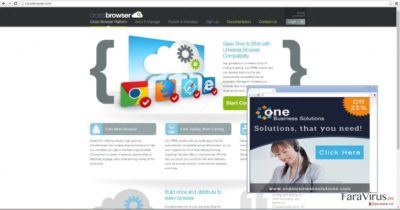
Metode de transmitere a adware-ului
Majoritatea aplicaţiilor de tip adware sunt distribuite prin metoda „la pachet”. Din nefericire, această tehnică este încă una de succes. Succesul său constă în a ataşa PUP-ul freeware-urilor sub setările „de bază”. În plus, neatenţia utilizatorilor permite atacul lui CrossBrowser. Pentru a preveni infiltrarea acestui adware în calculator, instalaţi cu atenţie fiecare program nou. Alegeţi opţiunea „Avansat”. Acest PUP poate fi răspândit şi prin alerte false de actualizare şi spam. Din acest motiv, trebuie să fiţi foarte atent şi să evitaţi apăsarea pe pop-ups, link-uri şi reclame înşelătoare.
Eliminaţi acest PUP rapid
Eliminarea lui CrossBrowser poate fi efectuată în două moduri – manual sau automat. Dacă doriţi să treceţi prin prima metodă, utilizaţi instrucţiunile dezvoltate de către experţii noştri din securitatea cibernetică. Nu uitaţi să urmaţi fiecare pas cu atenţie şi să nu rataţi vreun detaliu esenţial. În mod contrar, acest adware vă poate vizita din nou sistemul de operare. Dacă nu vă simţiţi confortabil cu eliminarea manuală a acestui PUP, eliminaţi CrossBrowser utilizând o aplicaţie anti-spyware. Se va dovedi foarte eficientă atunci când aveţi de a face cu viruşi periculoşi precum ransomware. În cele din urmă, aruncaţi o privire asupra politicii de confidenţialitate şi a termenilor de utilizare înainte de a instala un program nou. Pot conţine informaţii valoroase care vă pot ajuta să determinaţi dacă aplicaţia este sigură şi poate fi folosită. Alte recenzii de ale utilizatorilor vă pot ajuta să evitaţi uneltele cu potenţial maliţios.
Puteți elimina avariile aduse de virus cu ajutorul lui FortectIntego. SpyHunter 5Combo Cleaner și Malwarebytes sunt recomandate pentru a detecta programele cu potențial nedorit și virușii cu toate fișierele și regiștrii ce le sunt asociate.
Manual de înlăturare a reclamelor CrossBrowser
Înlăturaţi CrossBrowser din sistemele Windows
-
Apăsaţi pe Start → Control Panel → Programs and Features (dacă sunteţi utilizator de Windows XP, apăsaţi pe Add/Remove Programs)

-
Dacă sunteţi utilizator de Windows 10 / Windows 8, atunci apăsaţi dreapta în colţul din stânga jos al ecranului. Odată ce apare Quick Access Menu, selectaţi Control Panel şi Uninstall a Program.

-
Dezinstalează CrossBrowser şi programele ce au legătură cu acesta
Aici, uitaţi-vă după CrossBrowser sau după orice alt program suspect instalat. -
Dezinstalează-le şi apasă pe OK pentru a salva aceste schimbări.

Înlăturaţi CrossBrowser din sistemul Mac OS X
-
Dacă utilizaţi OS X, apăsaţi pe butonul Go din partea stângă sus a ecranului şi selectaţi Applications.

-
Aşteptaţi până când vedeţi un dosar cu Applications şi căutaţi CrossBrowser sau orice alt program suspect din el. Acum, apăsaţi pe fiecare dintre aceste intrări şi selectaţi Move to Trash.

Elimină CrossBrowser din Microsoft Edge
Resetează setările Microsoft Edge (Metoda 1):
- Lansează aplicaţia Microsoft Edge şi apăsă More (trei puncte în colţul din dreapta sus a ecranului
- Apasă pe Settings pentru a afişa mai multe opţiuni.
-
După ce apare fereastra de setări, apasă pe butonul Choose what to clear de sub opţiunea Clear browsing data.

-
Aici, selectează tot ce doreşti să elimini şi apasă pe Clear.

-
Acum, trebuie să apeşi dreapta pe butonul Start (Windows logo). Aici, selectează Task Manager.

- Atunci când eşti în fereastra Processes, caută Microsoft Edge
-
Click dreapta pe ea şi alege opţiunea Go to details. Dacă nu vezi opţiunea Go to details, apasă pe More details şi repetă paşii anteriori.


-
Când apare fereastra Details, caută fiecare intrare cu numele Microsoft Edge. Click dreapta pe fiecare şi selectează End Task pentru a termina aceste intrări.

Resetarea browserului Microsoft Edge (Metoda 2):
Dacă Metoda 1 nu a reuşit să te ajute, trebuie să alegi o metodă avansată de resetare pentru Edge.
- Notă: trebuie să îţi creezi copii de rezervă a datelor înainte de a utiliza această metodă.
- Găseşte acest dosar în calculatorul tău:
C:\Users\%username%\AppData\Local\Packages\Microsoft.MicrosoftEdge_8wekyb3d8bbwe. -
Selectează fiecare intrare ce este salvată în el şi click dreapta cu mouse-ul. După, selectează opţiunea Delete.

- Apasă butonul Start (Windows logo) şi scrie window power în linia Search my stuff.
-
Apasă dreapta pe intrarea Windows PowerShell şi alege Run as administrator.

- Imediat după ce fereastra Administrator: Windows PowerShell apare, copie această linie de comandă după PS C:\WINDOWS\system32> şi apasă Enter:
Get-AppXPackage -AllUsers -Name Microsoft.MicrosoftEdge | Foreach {Add-AppxPackage -DisableDevelopmentMode -Register $($_.InstallLocation)\AppXManifest.xml -Verbose}
După ce aceşti paşi sunt terminaţi, CrossBrowser ar trebui să fie eliminaţi din browserul Microsoft Edge.
Înlăturaţi CrossBrowser din Mozilla Firefox (FF)
-
Înlăturaţi extensiile periculoase
Deschideţi Mozilla Firefox, apăsaţi pe căsuţa de meniu (colţul dreapta sus) şi selectaţi Add-ons → Extensions.
-
Aici, selectaţi CrossBrowser şi alte plugin-uri chestionabile. Apăsaţi pe Remove pentru a şterge aceste intrări.

-
Resetaţi Mozilla Firefox
Apăsaţi pe meniul Firefox din partea stângă sus şi apăsaţi pe semnul întrebării. Aici, alegeţi Troubleshooting Information.
-
Acum, veţi vedea un mesaj Reset Firefox to its default state cu butonul pentru Reset Firefox. Apăsaţi pe acest buton de mai multe ori şi finalizaţi înlăturarea CrossBrowser.

Înlăturaţi CrossBrowser din Google Chrome
-
Ştergeţi plug-urile maliţioase.
Deschideţi Google Chrome, apăsaţi pe căsuţa de meniu (colţul dreapta sus) şi selectaţi Tools → Extensions.
-
Aici, selectaţi CrossBrowser şi alte plugin-uri maliţioase şi selectaţi căsuţa de gunoi pentru a şterge aceste intrări.

-
Apăsaţi pe căsuţa de meniu din nou şi alegeţi Settings → Manage Search engines de sub secţiunea Search.

-
Când sunteţi în Search Engines..., înlăturaţi site-urile de căutare maliţioase. Ar trebui să lasaţi doar Google sau numele de domeniu preferat de dumneavoastră.

-
Resetaţi Google Chrome
Apăsaţi pe căsuţa de meniu din dreapta sus a Google Chrome şi selectaţi Settings. -
Daţi în jos până la capătul paginii şi apăsaţi pe Reset browser settings.

-
Apăsaţi pe Reset pentru a confirma această secţiune şi pentru a finaliza înlăturarea lui CrossBrowser.

Înlăturaţi CrossBrowser din Safari
-
Înlăturaţi extensiile periculoase
Deschideţi browser-ul web Safari şi apăsaţi pe Safari din meniul din stânga sus al ecranului. Odată ce aţi făcut acest lucru, selectaţi Preferences.
-
Aici, selectaţi Extensions şi căutaţi CrossBrowser sau alte intrări suspecte. Apăsaţi pe butonul de Uninstall pentru a le elimina pe toate.

-
Resetaţi Safari
Deschideţi browser-ul Safari şi apăsaţi pe secţiunea de meniu cu Safari din partea stângă sus a ecranului. Aici, selectaţi Reset Safari....
-
Acum, veţi vedea o fereastră de dialog detaliată oferind opţiuni de resetare. Toate acele opţiuni sunt în general verificate, însă puteţi specifica pe care doriţi să le resetaţi. Apăsaţi pe butonul Reset pentru a finaliza procesul de înlăturare a CrossBrowser.

După dezinstalarea acestui program cu potenţial nedorit (PUP) şi repararea tuturor browserelor web, vă recomandăm să vă scanaţi sistemul PC-ului cu un anti- spyware sigur. Acest lucru vă va ajuta să eliminaţi urmele din regiştri a CrossBrowser şi de asemenea, să identificaţi paraziţii asociaţi sau alte infecţii malware posibile din calculatorul dumneavoastră. Pentru acest lucru, puteţi folosi eliminatorul nostru de malware, ce este foarte sigur: FortectIntego, SpyHunter 5Combo Cleaner sau Malwarebytes.




























